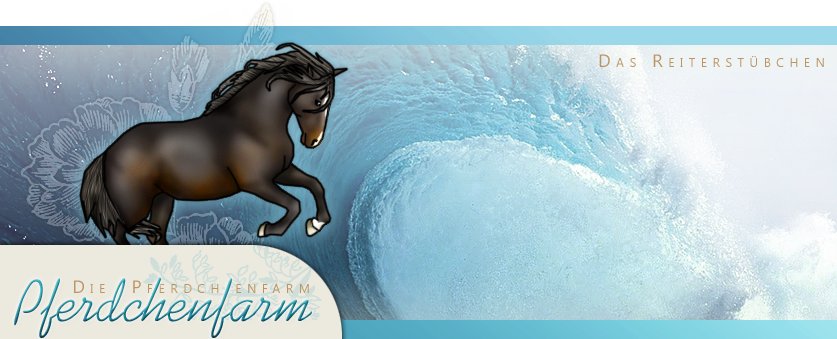| Infos zum Thema "Bilder/Links einfügen" |
     |
Da immer mal wieder die Frage auftaucht, wie man Bilder oder Links hier einfügen kann, hier eine kleine Anleitung dafür.
Bilder einfügen
Wollt ihr Bilder einfügen, die direkt im Forum angezeigt werden, müsst ihr sie auf einer externen Plattform hochladen. Ich nutze dafür zum Beispiel immer https://abload.de/ oder https://picr.de/. Beides ist komplett kostenlos nutzbar und man muss dafür auch keinen Account erstellen. Sobald das Bild hochgeladen wurde nehmt ihr den direkten Link, der genauso aussieht wie die beiden Webseiten die ich oben beschrieben habe. Ihr öffnet euer Fenster im Forum, um eure Nachricht zu schreiben. Oben findet ihr dieses Symbol hier:

Da klickt ihr drauf und kopiert den Link rein. Über den Vorschau Button unten könnt ihr sehen, ob es geklappt hat. Dann sollte euer Bild im Beitrag zu sehen sein.
Links einfügen
Bei den Links habt ihr zwei Optionen.
Zum einen könnt ihr den Link kopieren und direkt hier einfügen. Sobald der Beitrag abgeschickt wird kann jeder der den Beitrag liest darauf klicken und wird direkt weiter geleitet.
Ihr könnt aber auch auf dieses Symbol klicken:

Hier habt ihr zusätzlich die Möglichkeit, dem Link einen Namen zu geben.
Der Link wird nicht so angezeigt ( https://abload.de/ ) sondern mit dem Namen, den ihr angebt ( Abload ).
Ich hoffe die Erklärung hilft euch ein bisschen weiter für die Zukunft. 
__________________
Forum-Moderator | User-Support
Aktiver Trainer mit freien Plätzen.
|